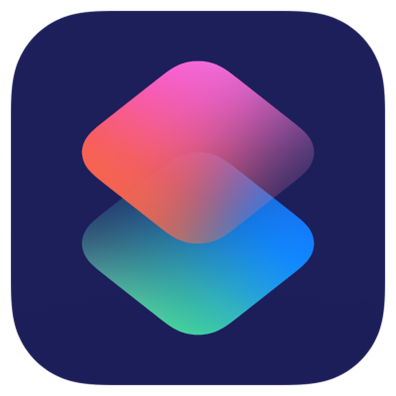
Logo Snarveier-appen
Hva er en snarvei?
En snarvei er en eller flere handlinger som blir utført. Det kan for eksempel være å vise de nyeste bildene på enheten din og sende dem til en eller flere mottagere. Snarveier kan også automatisere mer kompliserte ting som å få veibeskrivelsen til neste hendelse i kalenderen din. Du kan bruke Siri til å starte «kjøringen» av en snarvei.
I denne artikkelen skal vi ikke gå inn på de kompliserte måtene du kan bruke Snarveier på, men vise eksempel på enkel bruk av Snarveier.
Et eksempel
Ofte er det enklere å forklare hvordan du bruker en app ved å vise til et eksempel. Hvis du ofte lytter på radio i NRK Radio-appen, for eksempel når du er ute og reiser, så vet du at det er mange trykk som skal til før du får lyttet til riktig kanal. I NRK Radio-appen finnes radioprogrammer i opptak, det ligger podkaster og du kan lytte direkte. I stedet for å måtte gjøre alle valgene hver gang du skal høre på radio fra din iPhone, kan du lage en snarvei til din mest bruke radiokanal og legge den på hjem-skjermen på enheten din. Da er din favoritt-kanal bare et trykk unna.
Snarveier-appen:
Du kan bruke Snarveier-appen til å legge til ferdige eller tilpassede snarveier. Appen lar deg kombinere flere trinn over flere apper for å opprette kraftige automatiseringer. Du kan utføre snarveier fra Snarveier-appen, Hjem-skjermen, Snarveier-widgeten (widget er et skjermelement eller miniprogram), Apple Watch og til og med ved å spørre Siri.
Hvordan legge til en snarvei:
Den kan legges som en snarvei på hjemskjermen, slik du ser i bildet under. Snarveien er NRK P1.
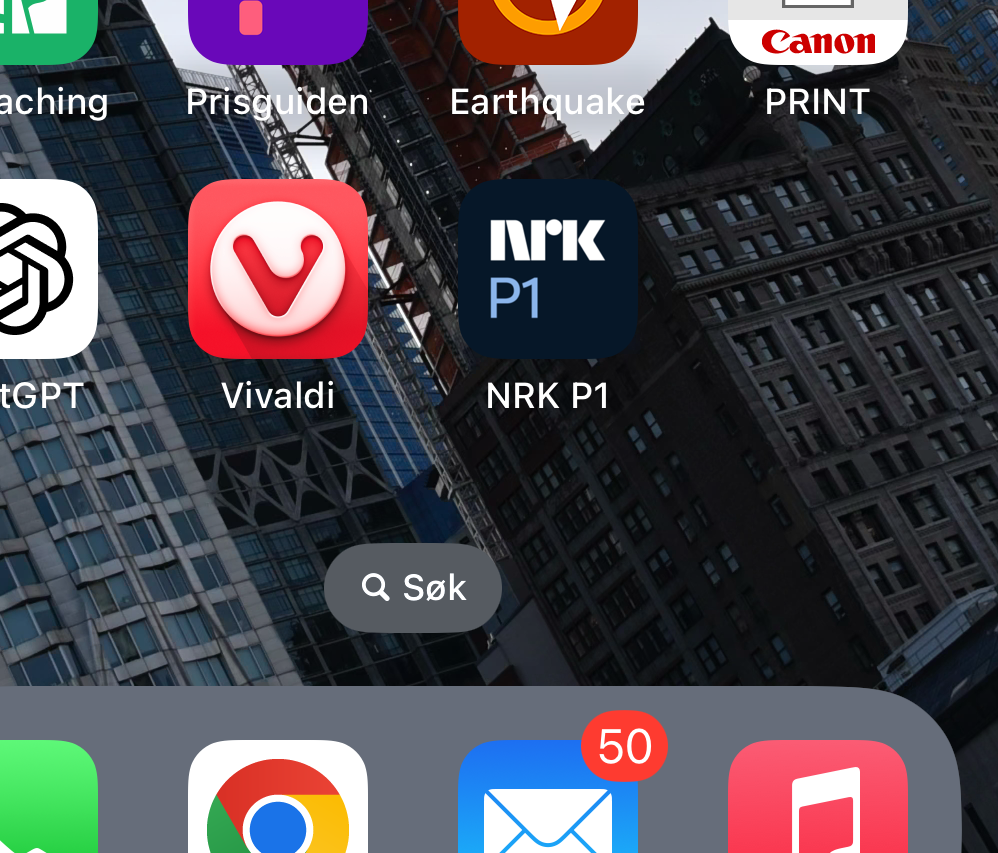
Skjermbilde utsnitt av hjemskjermen
- Åpne Snarveier-appen.
- Trykk på Galleri-fanen.
- Under Snarveier fra appene dine, trykk på «Vis alle» for å se handlinger fra forskjellige apper.
- Velg en snarvei og trykk på «Legg til snarvei» eller «Konfigurer snarvei».
- Velg «Snarveier» nederst til venstre, da ser du oversikten over snarveiene dine
- Ønsker du snarveien på Hjemskjermen, trykk og hold på snarveien, velg del.
- Velg «Legg til på Hjem-skjermen», rull opp dersom valget ikke vises.
- For å kjøre snarveien velg den på hjemskjermen din.

Ett trykk på snarveisikonet til NRK P2 starter appen og spiller av direkte
Når du åpner Snarveier-appen kommer du til et bilde som ser omtrent slik ut som skjermbildet under. Trykk på knappen nederst til høyre “Galleri”
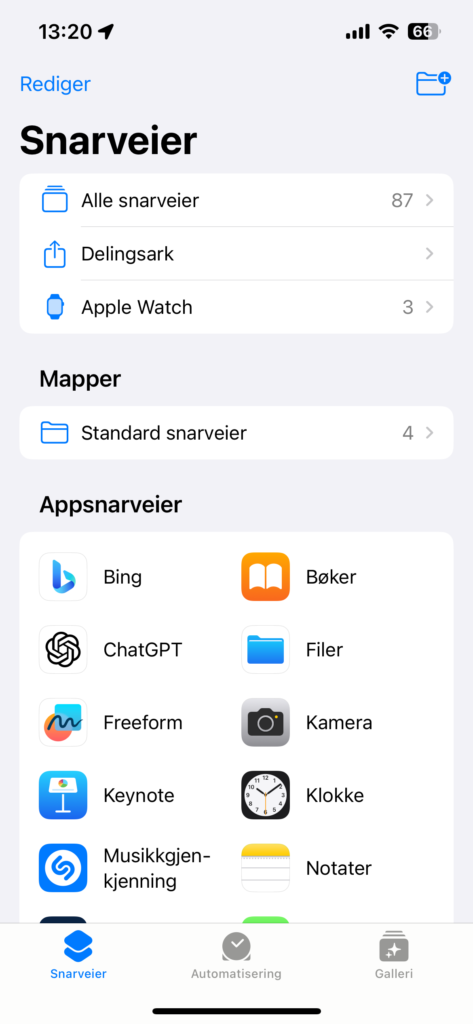
Skjermbilde av Snarveier-appen. Galleri ligger nederst til høyre.
Når du har kommet inn på “Galleri” får du opp bildet under. Her kan du bla og finne mange ferdige og klargjorte snarveier du kan begynne å bruke. For å ta i bruk en snarvei fra galleriet, trykk på plusstegnet og den blir til en “V” som betyr at den er lagt inn som snarvei.
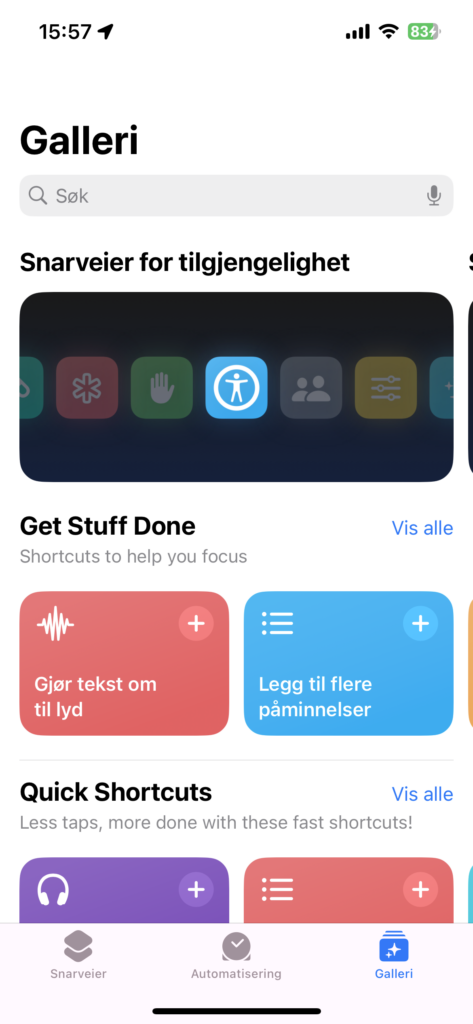
Skjermbilde av galleri i Snarveier-appen
Nå skal du finne din valgte snarvei under “Snarveier” nederst til venstre, “Snarveier” og du kommer til bildet under (Alle snarveier). Her ligger alle snarveiene du har valgt. I tillegg finner vi alle standard snarveier. Hvis du vil bruke snarveien kan du nå trykke på boksen med snarveien.
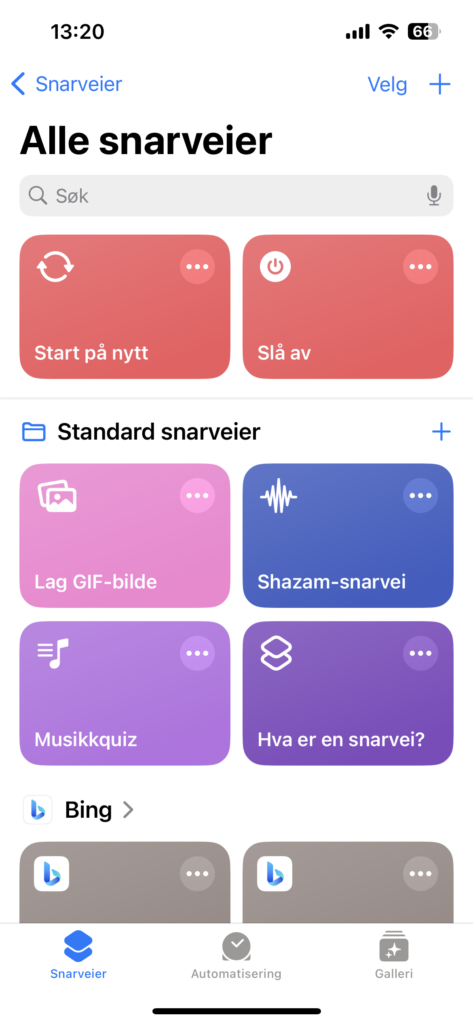
Skjermbilde som viser alle snarveier
Ønsker du å ha en snarvei som et ikon du kan bruke direkte fra hjemskjermen din uten å måtte gå inn i Snarveier-appen, kan du følge punktvis anvisning litt opp på siden her. I bildet under her skal vi vise deg hvordan du kan legge en snarvei til å spille NRK P2 direkte på hjemskjermen din. Det er enda enklere enn forklaringen høyere oppe.
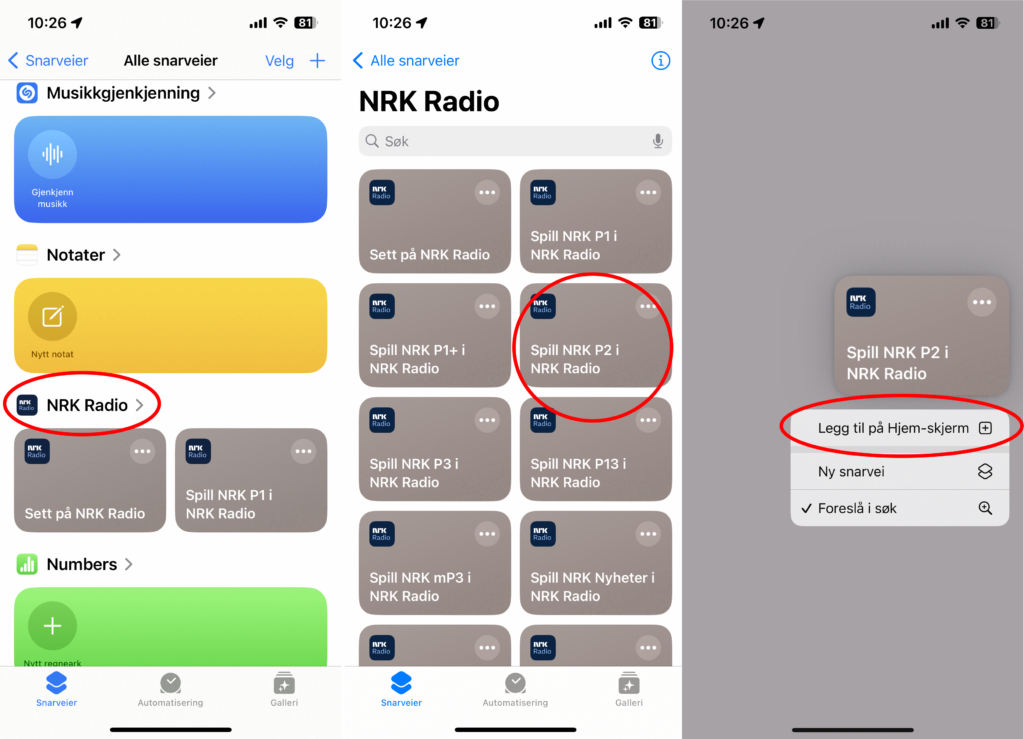
Tre skjermbilder som viser hvordan legge snarvei til NrK P2 på hjemskjermen
I bildet over ser du trinnene, rull ned til du ser samlingen NRK-radio (Dette forutsetter at du har installert NRK-radio-appen først). Trykk på “NRK-Radio”. Du får da opp alle kanalene, trykk og hold inne knappen “Spill NRK P2 i NRK Radio”. Når menyen dukker opp, velg “Legg til på Hjem-skjerm” da vil du få et ikon på hjemskjermen som gir deg tilgang til NRK P2 med kun ett trykk.
Bruk Siri til å utføre en snarvei
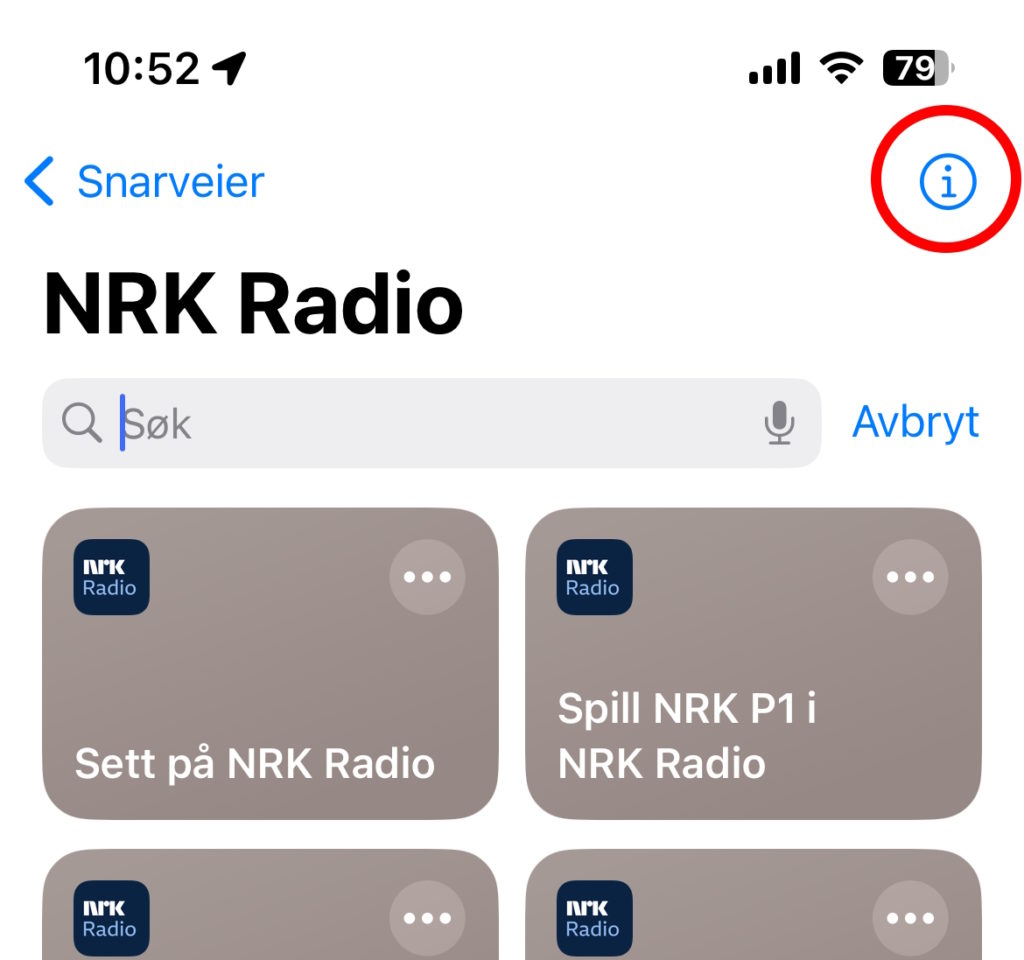
Trykk på rødmerket ikon for å sjekke om Siri er aktivert
Hvis du har aktivisert Siri på din telefon kan du veldig enkelt bruke alle snarveiene som ligger lagret. I bildet over trykker du på symbolet som er markert med rød sirkel, hvis ikke Siri er slått på der, trykk på knappen bak Siri, slik at den blir grønn. Alle snarveiene du ser når du trykker på “Snarveier” knappen i bildet over kan startes av Siri. Du kjører de ved å si navnet på snarveien til Siri. Hvis du vil starte å spille av NRK P2 sier du: “Hei Siri, Spill NRK P2 NRK Radio” og iPhonen din vil starte å spille av sendingen direkte.
Det kan være vanskelig å få Siri til å fungere, men muligheten er der.
Selve snarvei-appen har utrolig mange flere muligheter. Du må gjerne utforske noen av de og dele de med oss her i kommentarfeltet. Vi skal ikke gå mer inn på mulighetene her, det blir fort komplisert og når vi eksperimenterte med denne appen gikk det så galt at iPhonen måtte restartes, den sluttet å virke på normal måte.
Vi er klar over at dette er en litt komplisert app, men vi anbefaler deg likevel å prøve. Lykke til!


